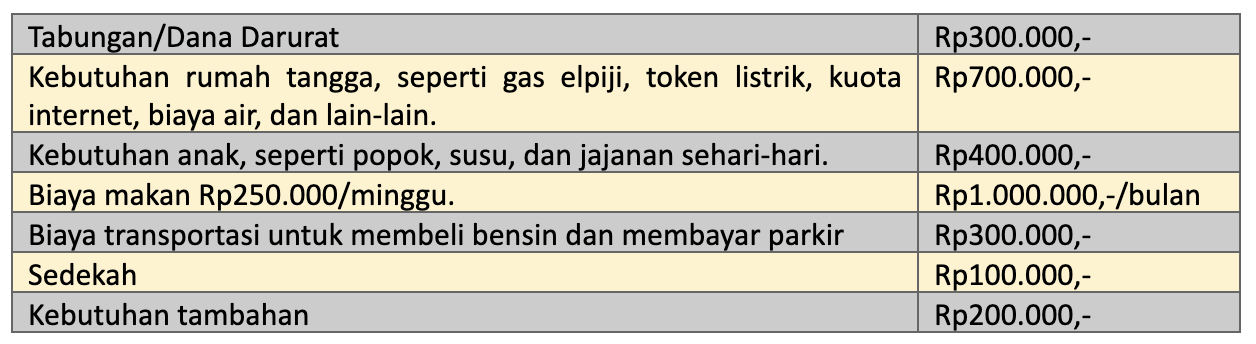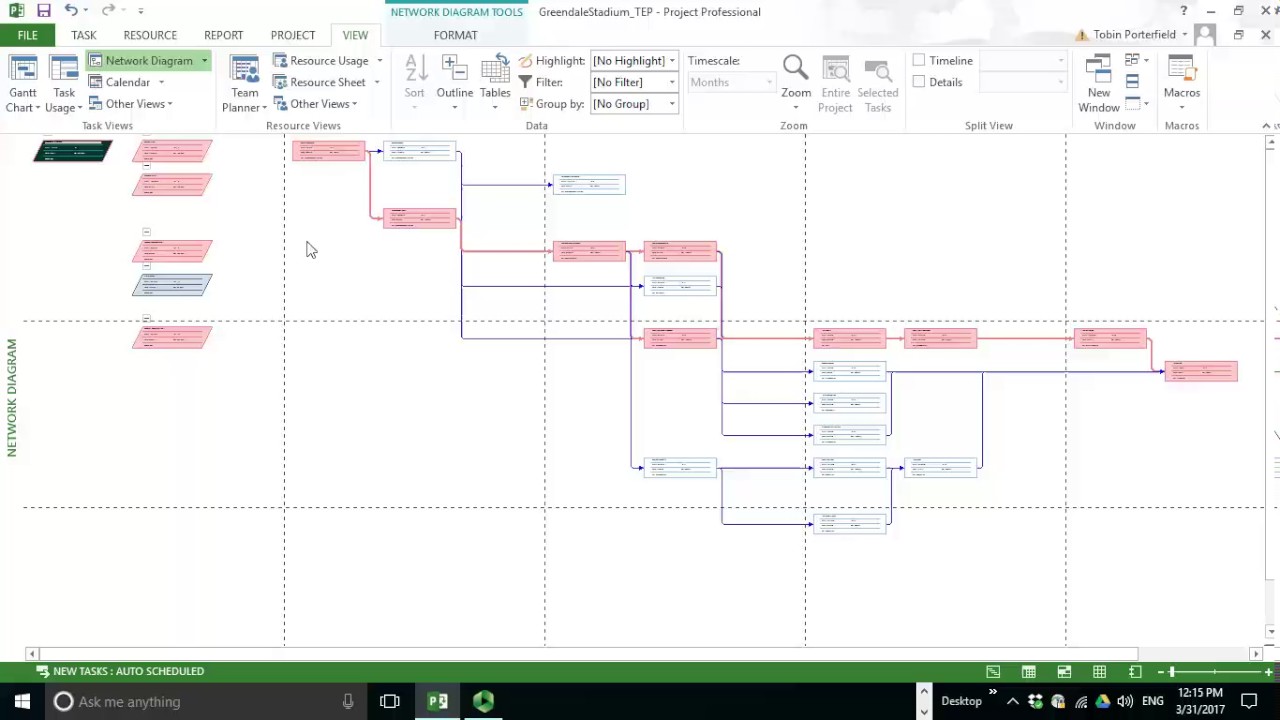
Network diagram, atau diagram jaringan, adalah representasi visual dari tugas-tugas (tasks) dalam suatu proyek dan ketergantungan antar tugas tersebut. Diagram ini sangat penting dalam perencanaan proyek karena membantu Anda memahami urutan tugas, mengidentifikasi jalur kritis, dan mengoptimalkan alokasi sumber daya. Dengan Microsoft Project, Anda dapat membuat network diagram yang komprehensif dan dinamis, yang memudahkan pengelolaan proyek secara keseluruhan.
Artikel ini akan membahas langkah-langkah detail tentang cara membuat network diagram yang efektif menggunakan Microsoft Project, mulai dari pengaturan dasar hingga penyesuaian tampilan dan analisis.
Mengapa Network Diagram Penting dalam Manajemen Proyek?
Sebelum kita membahas cara membuatnya, penting untuk memahami mengapa network diagram begitu krusial dalam manajemen proyek:
- Visualisasi Alur Kerja: Network diagram memberikan gambaran visual yang jelas tentang bagaimana tugas-tugas saling terkait dan bagaimana proyek akan berjalan dari awal hingga akhir.
- Identifikasi Ketergantungan: Diagram ini membantu Anda mengidentifikasi ketergantungan antar tugas. Tugas mana yang harus diselesaikan sebelum tugas lain dapat dimulai, dan tugas mana yang dapat dikerjakan secara paralel.
- Penentuan Jalur Kritis: Network diagram memungkinkan Anda untuk mengidentifikasi jalur kritis proyek, yaitu rangkaian tugas yang menentukan durasi proyek secara keseluruhan. Mengetahui jalur kritis memungkinkan Anda fokus pada tugas-tugas yang paling penting dan memastikan proyek selesai tepat waktu.
- Optimasi Sumber Daya: Dengan memahami ketergantungan tugas dan jalur kritis, Anda dapat mengoptimalkan alokasi sumber daya untuk memastikan tugas-tugas penting mendapatkan perhatian yang cukup.
- Komunikasi yang Efektif: Network diagram memfasilitasi komunikasi yang efektif antara anggota tim proyek, pemangku kepentingan, dan manajemen. Semua orang dapat memahami alur kerja proyek dan peran mereka di dalamnya.
- Analisis "What-If": Anda dapat menggunakan network diagram untuk melakukan analisis "what-if". Misalnya, bagaimana jika suatu tugas tertunda? Bagaimana dampaknya terhadap durasi proyek secara keseluruhan?
Langkah-Langkah Membuat Network Diagram di Microsoft Project:
Berikut adalah langkah-langkah detail untuk membuat network diagram di Microsoft Project:
1. Mempersiapkan Daftar Tugas (Task List):
Langkah pertama adalah membuat daftar lengkap semua tugas yang perlu diselesaikan dalam proyek Anda. Pastikan setiap tugas terdefinisi dengan jelas dan memiliki durasi yang realistis.
- Buka Microsoft Project: Jalankan aplikasi Microsoft Project di komputer Anda.
- Buat Proyek Baru: Pilih "Blank Project" untuk memulai proyek baru dari awal.
- Masukkan Daftar Tugas: Pada tampilan "Gantt Chart", masukkan daftar tugas Anda di kolom "Task Name". Berikan nama yang deskriptif untuk setiap tugas.
- Tentukan Durasi: Pada kolom "Duration", masukkan perkiraan durasi untuk setiap tugas dalam satuan hari, minggu, atau bulan.
- Indentasi dan Outdentasi Tugas: Gunakan fitur indentasi dan outdentasi untuk membuat struktur hierarki tugas. Indentasi akan mengubah tugas menjadi sub-tugas dari tugas di atasnya, menciptakan ringkasan tugas (summary task). Ringkasan tugas akan secara otomatis menghitung durasi berdasarkan durasi sub-tugasnya.
-
Contoh:
Task Name Duration Fase Perencanaan 5 hari Identifikasi Kebutuhan 2 hari Analisis Kelayakan 3 hari Fase Pengembangan 10 hari Desain Antarmuka 4 hari Pemrograman 6 hari
2. Menentukan Ketergantungan Tugas (Task Dependencies):
Setelah daftar tugas dibuat, langkah selanjutnya adalah menentukan ketergantungan antar tugas. Ketergantungan menunjukkan urutan di mana tugas-tugas harus diselesaikan. Microsoft Project menyediakan beberapa jenis ketergantungan:
- Finish-to-Start (FS): Tugas B tidak dapat dimulai sampai Tugas A selesai. Ini adalah jenis ketergantungan yang paling umum.
- Start-to-Start (SS): Tugas B tidak dapat dimulai sampai Tugas A dimulai.
- Finish-to-Finish (FF): Tugas B tidak dapat diselesaikan sampai Tugas A selesai.
- Start-to-Finish (SF): Tugas B tidak dapat diselesaikan sampai Tugas A dimulai. (Jenis ketergantungan ini jarang digunakan).
Untuk menentukan ketergantungan:
- Pilih Tugas: Klik pada tugas yang ingin Anda hubungkan.
- Gunakan Kolom "Predecessors": Pada kolom "Predecessors", masukkan nomor baris tugas yang menjadi pendahulu (predecessor) tugas yang sedang Anda pilih. Anda dapat memasukkan beberapa pendahulu dengan memisahkan nomor baris dengan koma.
- Tentukan Jenis Ketergantungan (Opsional): Secara default, Microsoft Project menggunakan ketergantungan Finish-to-Start (FS). Jika Anda ingin menggunakan jenis ketergantungan lain, tambahkan kode ketergantungan setelah nomor baris pendahulu. Misalnya, "2SS" berarti tugas ini memiliki ketergantungan Start-to-Start dengan tugas di baris 2.
- Gunakan Mouse (Alternatif): Anda juga dapat membuat ketergantungan dengan menggunakan mouse. Arahkan kursor ke ujung kanan batang Gantt Chart untuk suatu tugas. Kursor akan berubah menjadi ikon panah. Klik dan seret panah ke batang Gantt Chart tugas lain untuk membuat ketergantungan.
- Contoh: Jika Tugas "Desain Antarmuka" (baris 5) bergantung pada Tugas "Identifikasi Kebutuhan" (baris 2), maka pada kolom "Predecessors" di baris 5, masukkan "2FS".
3. Mengaktifkan Tampilan Network Diagram (Network Diagram View):
Setelah Anda memasukkan daftar tugas dan menentukan ketergantungan, Anda dapat mengaktifkan tampilan Network Diagram:
- Klik Tab "View": Pada ribbon Microsoft Project, klik tab "View".
- Pilih "Network Diagram": Pada grup "Task Views", klik "Network Diagram".
Microsoft Project akan menampilkan network diagram yang merepresentasikan tugas-tugas Anda sebagai kotak (nodes) dan ketergantungan antar tugas sebagai garis panah.
4. Menyesuaikan Tampilan Network Diagram:
Tampilan default network diagram mungkin tidak sesuai dengan preferensi Anda. Anda dapat menyesuaikan tampilan diagram untuk membuatnya lebih mudah dibaca dan dipahami.
- Mengubah Tata Letak (Layout):
- Klik Kanan di Area Kosong: Klik kanan di area kosong di dalam network diagram.
- Pilih "Layout": Pilih opsi "Layout" dari menu konteks.
- Pilih Tata Letak: Anda dapat memilih berbagai tata letak, seperti "Box Arrangement", "Critical Path", atau "Hierarchy". Anda juga dapat mengatur jarak antar kotak, orientasi diagram, dan opsi tata letak lainnya.
- Mengubah Format Kotak (Box Format):
- Klik Kanan pada Kotak: Klik kanan pada salah satu kotak tugas.
- Pilih "Format Box": Pilih opsi "Format Box" dari menu konteks.
- Atur Format: Anda dapat mengubah warna latar belakang, warna teks, font, dan informasi yang ditampilkan di dalam kotak. Anda dapat memilih untuk menampilkan nama tugas, durasi, tanggal mulai dan selesai, sumber daya yang ditugaskan, atau informasi lainnya.
- Mengubah Format Garis (Line Format):
- Klik Kanan pada Garis: Klik kanan pada salah satu garis ketergantungan.
- Pilih "Format Connector": Pilih opsi "Format Connector" dari menu konteks.
- Atur Format: Anda dapat mengubah warna garis, ketebalan garis, dan gaya garis (misalnya, garis lurus atau garis melengkung).
- Menampilkan Jalur Kritis (Critical Path):
- Klik Tab "Format": Pada ribbon Microsoft Project, klik tab "Format".
- Centang "Critical Tasks": Pada grup "Task Styles", centang opsi "Critical Tasks". Microsoft Project akan menandai tugas-tugas pada jalur kritis dengan warna merah (atau warna lain yang Anda tentukan).
5. Menganalisis Network Diagram:
Setelah network diagram dibuat dan disesuaikan, Anda dapat menggunakannya untuk menganalisis proyek Anda:
- Identifikasi Jalur Kritis: Perhatikan tugas-tugas yang ditandai sebagai tugas kritis. Tugas-tugas ini adalah tugas-tugas yang paling penting untuk diselesaikan tepat waktu. Jika salah satu tugas kritis tertunda, maka durasi proyek secara keseluruhan akan tertunda.
- Identifikasi Ketergantungan yang Kompleks: Perhatikan tugas-tugas yang memiliki banyak pendahulu atau penerus. Tugas-tugas ini mungkin menjadi bottleneck dalam proyek.
- Identifikasi Peluang untuk Paralelisasi: Cari tugas-tugas yang dapat dikerjakan secara paralel untuk mempercepat durasi proyek.
- Lakukan Analisis "What-If": Bagaimana jika suatu tugas tertunda? Bagaimana dampaknya terhadap jalur kritis dan durasi proyek secara keseluruhan? Anda dapat mengubah durasi tugas atau ketergantungan tugas dan melihat bagaimana network diagram berubah.
Tips Tambahan untuk Membuat Network Diagram yang Efektif:
- Gunakan Nama Tugas yang Deskriptif: Pastikan nama tugas Anda jelas dan deskriptif sehingga mudah dipahami oleh semua orang.
- Tentukan Durasi yang Realistis: Jangan terlalu optimis atau pesimis dalam menentukan durasi tugas. Pertimbangkan semua faktor yang dapat mempengaruhi durasi tugas.
- Libatkan Tim Proyek: Libatkan anggota tim proyek dalam proses pembuatan network diagram. Mereka dapat memberikan masukan yang berharga tentang tugas-tugas dan ketergantungan antar tugas.
- Perbarui Network Diagram Secara Teratur: Network diagram adalah alat yang dinamis. Perbarui diagram secara teratur untuk mencerminkan perubahan dalam proyek.
- Gunakan Fitur "Lag Time" dan "Lead Time": Anda dapat menggunakan fitur "Lag Time" (waktu tunda) untuk menambahkan jeda waktu antara dua tugas yang bergantung. Anda juga dapat menggunakan fitur "Lead Time" (waktu percepatan) untuk mempercepat dimulainya tugas yang bergantung.
Kesimpulan:
Membuat network diagram dengan Microsoft Project adalah cara yang efektif untuk merencanakan, mengelola, dan menganalisis proyek Anda. Dengan mengikuti langkah-langkah yang diuraikan dalam artikel ini, Anda dapat membuat network diagram yang komprehensif dan dinamis yang membantu Anda memahami alur kerja proyek, mengidentifikasi jalur kritis, dan mengoptimalkan alokasi sumber daya. Ingatlah untuk memperbarui network diagram secara teratur dan melibatkan tim proyek dalam proses pembuatannya. Dengan network diagram yang efektif, Anda dapat meningkatkan peluang keberhasilan proyek Anda.